IOS 11 में iPhone / iPad पर गुम संपर्क कैसे पुनर्प्राप्त करें
"मैंने अभी अपने आईफोन को iOS 11 में अपडेट किया है और फिर मैंने इसे इंस्टॉल किया है, लेकिन एक पल बाद, मुझे लगता है कि iOS 11 ने iPhone पर अपने सभी डिलीट कर दिए हैं। लेकिन मेरे पास पहले कोई बैकअप नहीं है। मैं उन्हें कैसे वापस ले सकता हूं?"
IOS 11 के लॉन्च के साथ, कई Apple प्रशंसक हैंअपने iPhone को नवीनतम iOS संस्करण में अपडेट करने के लिए खुजली। हालाँकि, कुछ उपयोगकर्ताओं की शिकायत है कि उन्होंने iOS 11 अपडेट के बाद संपर्क खो दिया है। हम इन संपर्कों को कैसे प्राप्त कर सकते हैं? स्पष्ट रूप से कहें तो, पेशेवर iOS डेटा रिकवरी सॉफ़्टवेयर, Tenorshare UltData आपको iPhone 12 / 11.2 / 11 अपडेट के बाद iPhone X / 8/7/6/6 / 5s, iPad पर खोए / हटाए गए / गायब संपर्कों को पुनर्स्थापित करने के लिए तीन समाधान प्रदान कर सकता है। यहां हम इन तीन समाधानों का परिचय देंगे।
- समाधान 1: iPhone से सीधे iOS 11 पर खोए हुए संपर्कों को पुनर्स्थापित करें (बैकअप के बिना)
- समाधान 2: आइट्यून्स बैकअप फ़ाइलें निकालें iPhone पर संपर्कों को पुनर्प्राप्त करने के लिए
- समाधान 3: iCloud बैकअप से खोए हुए संपर्कों को पुनः प्राप्त करें
समाधान 1: iPhone से सीधे iOS 11 पर खोए हुए संपर्कों को पुनर्स्थापित करें (बैकअप के बिना)
कभी-कभी आपने अपनी फ़ाइलों का बैकअप नहीं लिया होगाiOS 11 अपग्रेड से पहले। UltData के एक उत्कृष्ट कार्य के रूप में, आप बैकअप के बिना iPhone से खोए हुए संपर्कों को पुनर्प्राप्त कर सकते हैं। अपने iPhone को स्कैन करके, आप चुनिंदा संपर्क पुनर्प्राप्त कर सकते हैं।
चरण 1। अपने कंप्यूटर पर UltData को डाउनलोड करें और लॉन्च करें और अपने iOS 11 डिवाइस को इससे कनेक्ट करें।
चरण 2। जब UltData आपके iPhone का पता लगाता है, तो "iOS डिवाइस से डेटा पुनर्प्राप्त करें" चुनें। "संपर्क" या "सभी चुनें" चुनें और अपने डिवाइस को स्कैन करने के लिए "स्कैन प्रारंभ करें" पर क्लिक करें।

चरण 3। जैसे ही स्कैनिंग प्रक्रिया समाप्त हुई, आपके सभी खो गएसंपर्क कालानुक्रमिक रूप से सूचीबद्ध होंगे। आप "केवल दिखाएँ हटाए गए" या "सभी दिखाएँ" का चयन कर सकते हैं और फिर thes सामग्री को पुनर्स्थापित करने के लिए निचले दाईं ओर "पुनर्प्राप्त करें" बटन पर क्लिक करें।

समाधान 2: आइट्यून्स बैकअप फ़ाइलें निकालें iPhone पर संपर्कों को पुनर्प्राप्त करने के लिए
यदि आपने iTunes पर संपर्कों का बैकअप लिया है, तो अपडेट के बाद वापस संपर्क करना आसान होगा। आप नीचे दिए गए चरणों का पालन कर सकते हैं:
चरण 1। "आईट्यून्स बैकअप फ़ाइल से पुनर्प्राप्त करें" पर क्लिक करें और अपनी आईफ़ोन बैकअप फ़ाइलों का चयन करें। फिर "स्टार्ट स्कैन" पर क्लिक करें।

चरण 2। जब स्कैनिंग समाप्त हो जाती है, तो सभी खोए और हटाए गए संपर्कों का पूर्वावलोकन करने के लिए "संपर्क" चुनें। फिर संपर्क पुनर्प्राप्त करने के लिए "पुनर्प्राप्त करें" बटन पर क्लिक करें।
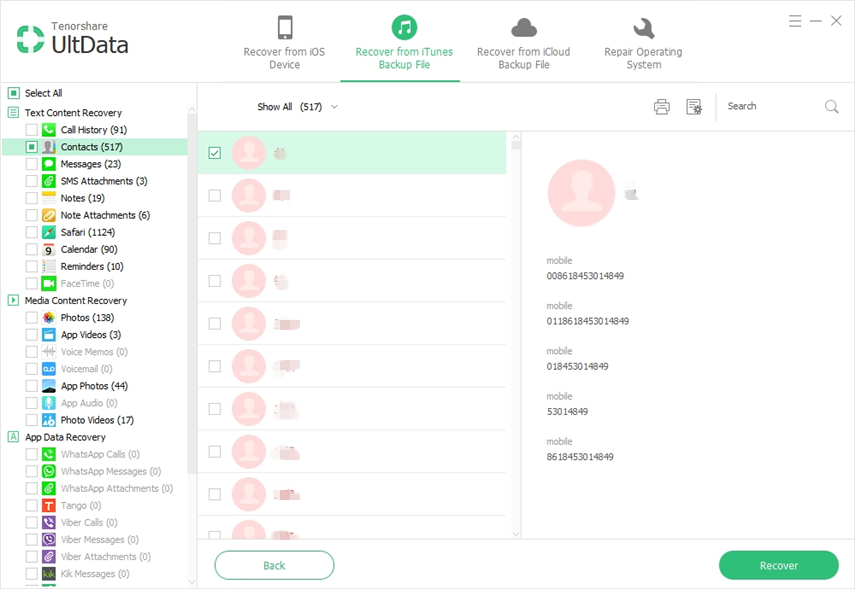
समाधान 3: iCloud बैकअप से खोए हुए संपर्कों को पुनः प्राप्त करें
यदि आप अपने iPhone डेटा का बैकअप लेना भूल जाते हैंअग्रिम में iTunes, आपके पास iCloud बैकअप के साथ हटाए गए संपर्कों को वापस पाने का विकल्प है। इसी तरह, आपको संपर्कों को पुनर्प्राप्त करने से पहले अपने iPhone डेटा का बैकअप लेना होगा। यदि आप ऐसा करने के लिए दूरदर्शी हैं, तो बस इस प्रकार प्रदर्शन करें:
चरण 1। "आईक्लाउड बैकअप फाइल से पुनर्प्राप्त करें" का चयन करें और अपनी एप्पल आईडी और पासवर्ड टाइप करके आईक्लाउड खाते में प्रवेश करें।

चरण 2। फिर संपर्कों सहित सभी खोए हुए डेटा हैंसूचीबद्ध। आप आइटम प्रदर्शित करने के लिए बाईं ओर "संपर्क" पर क्लिक कर सकते हैं। विस्तृत जानकारी की जाँच करने के बाद, संपर्कों को टिक करें जिन्हें आप वापस प्राप्त करना चाहते हैं और संपर्कों को पुनः प्राप्त करने के लिए "पुनर्प्राप्त करें" पर टैप करें।

इस लेख को पढ़ने के बाद, आप जानते हैं कि कैसेiOS 11/10 में iPhone / iPad से संपर्क गायब होने पर करें। हटाए गए संपर्कों को पुनर्स्थापित करने के लिए उपरोक्त तीन समाधान प्रभावी हैं। यदि आपको iPhone डेटा का बैकअप लेने की कोई आदत नहीं है, तो पहला समाधान आपके लिए अधिक उपयुक्त होगा। यदि आपको iPhone डेटा रिकवरी के बारे में कोई संदेह है, तो कृपया हमसे संपर्क करने में संकोच न करें।

![[हल] व्हाट्सएप संपर्क Android / iPhone पर नहीं दिखा रहा है](/images/whatsapp-tips/solved-whatsapp-contactsnot-showing-on-androidiphone.jpg)







